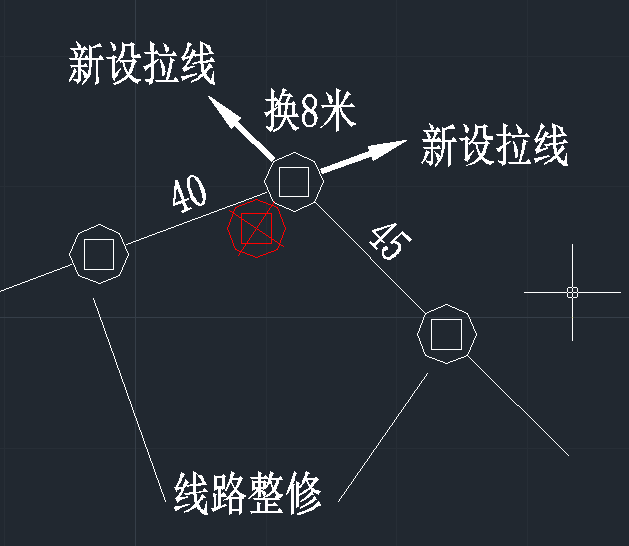
在CAD图纸中的圆显示出来不圆是怎么回事?
在CAD图纸中的圆显示出来不圆是怎么回事?问题描述:我们运用在CAD看图、画图的时候,打开图纸,我们常常会发现图纸中的圆、圆弧、曲线显示不圆,像直线拼接起来的,或者显示锯齿明显的现象,如下图所示。为什么会出现这种情况呢?我们又应该如何解决呢?原因分析:一、因为CAD中对圆或曲线的显示,都是将其近似为直线处理的,直线的段数越多,看上去圆或曲线就会越光滑,该参数由【VIEWRES】控制。如果该数值设置...
2024-08-08
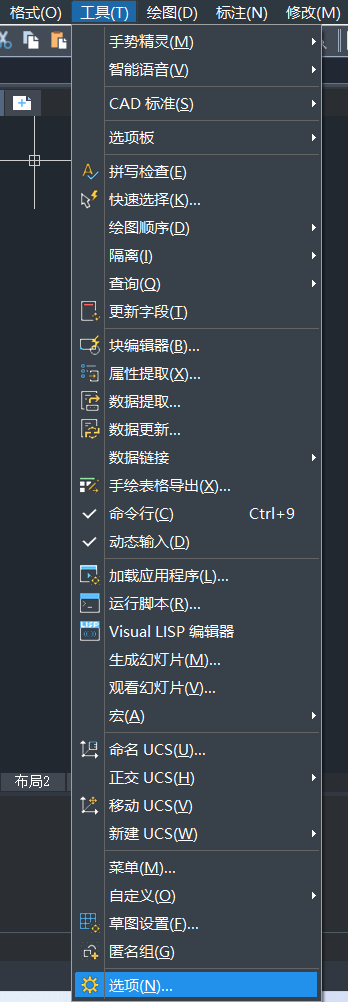
在CAD中实现鼠标在对象上对象不亮的方法
在CAD中实现鼠标在对象上对象不亮的方法问题描述:在使用CAD软件时,我们可能会遇到一个问题:当鼠标悬停在某个对象上但不进行选中操作时,该对象会自动高亮显示,但这种高亮效果有时会使得对象本身的细节变得模糊,进而影响我们查看图纸的清晰度。为了改善这一状况,我们需要找到一种方法,让光标停留在对象上方而不触发其高亮显示。以下是针对这一问题的具体解决步骤。步骤指引:1.首先,点击【工具】菜单,找到菜单里面的...
2024-08-08

CAD中的文字变成方框应该怎么办?
CAD中的文字变成方框应该怎么办?问题描述:在CAD绘图过程中,发现输入的文本都被方框替代了,无法正常显示字符,如下图所示,这种情况怎么解决呢?以下是详细步骤,旨在帮助用户解决这一问题。原因分析:这一情况出现的原因可能是CAD系统中的【QTEXTMODE】变量设置。此变量控制着文字的渲染方式,若其值被设置为1,则会导致所有文字被方框替代。解决方案:1. 在CAD命令行中输入【options】命令,并按下回车键...
2024-08-08
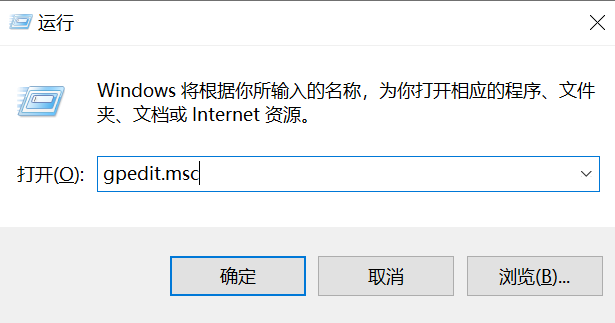
如何解决CAD文件不能拖拽打开的情况?
如何解决CAD文件不能拖拽打开的情况?在日常的CAD应用中,我们经常要使用到文件拖拽打开功能,但有时候会遇到CAD文件无法通过拖拽方式打开的情况,影响我们的工作效率。要解决这个问题,可以按照以下几个步骤来进行操作,具体步骤如下:1. 打开运行窗口:同时按下键盘上的【WIN】键和【R】键,打开运行窗口。输入【gpedit.msc】命令,点击确定,打开本地组策略编辑器。2. 调整本地组策略:在编辑器中,依次点击【Win...
2024-08-07
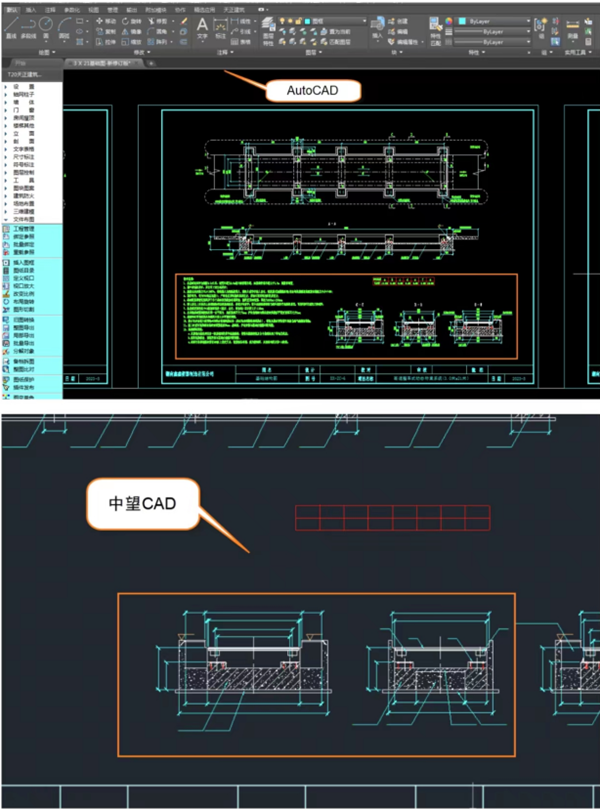
怎么解决CAD图纸细节不显示文字的情况?
怎么解决CAD图纸细节不显示文字的情况?问题描述:不知道大家是否都有遇到过图纸细节显示没有文字的情况呢?在使用CAD软件中打开图纸是正常的,使用中望CAD2024打开后整图查看也没问题,如下图所示。但是当细节放大后,发现字体都无法正常显示。这是怎么回事呢?我们又应该如何处理呢?原因分析:细节图无法显示文字问题一般是由于在使用ZWCAD2024过程中,开启了【硬件加速】导致的,我们只需要关掉这个硬件加速就可...
2024-08-07
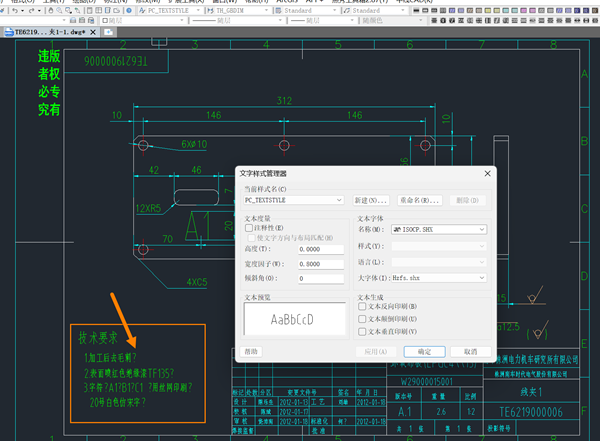
CAD中标点和字体之间显示问号应该怎么解决?
CAD中标点和字体之间显示问号应该怎么解决?问题描述:在使用CAD软件时,若遇到图纸中的字体和标点符号异常显示为问号,这往往会破坏图纸信息的完整性。针对这一问题,我们将深入探讨其背后的原因,并提供具体的解决方案。尽管在CAD的字体库文件夹中能够找到缺失的字体文件,且在文字样式设置中也能正确指定这些字体的名称,但图纸打开后,指定的字体符号却未能正确显示。接下来,我们将分析可能的原因,并给出相应的解决...
2024-08-07

启动CAD发现打开不了的解决方法
启动CAD发现打开不了的解决方法问题描述:在启动CAD时会遇到系统弹出错误提示框导致打开失败。弹窗内容为无法启动此程序,因为计算机中丢失mfc140u.dll。尝试重新安装该程序以解决此问题。或者是由于找不到VCRUNTIME140_1.dll,无法继续执行代码。重新安装程序可能会解决此问题这个时候该如何解决呢?今天针对打开失败的情况,中望总结了以下的解决方法,希望能帮助到大家!原因分析:CAD运行是依赖的【VC++】...
2024-08-07
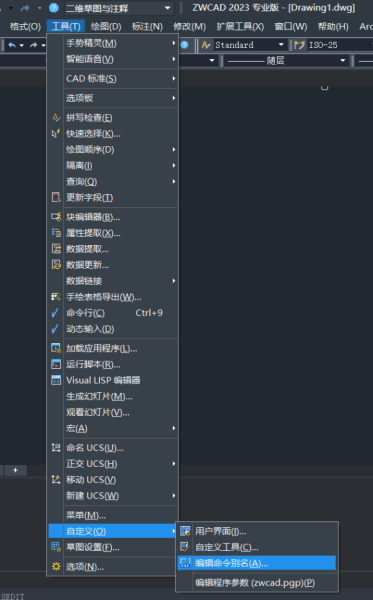
CAD通过编辑命令别名对快捷键进行个性化设置方法
CAD通过编辑命令别名对快捷键进行个性化设置方法中望CAD是一款功能强大的设计软件,提供了可视化的命令别名编辑界面,用户可以通过这一界面来创建和修改命令的快捷键,为自己的工作流程打造更加个性化的设置。那么具体应该怎么操作呢,下面就让小编带着大家一起来看看吧。步骤如下:1.选择菜单项:在中望CAD中,你可以通过两种方式访问命令别名编辑器。无论大家采用哪种方法,都可以进入到命令别名编辑器中进行操作。方法...
2024-08-06
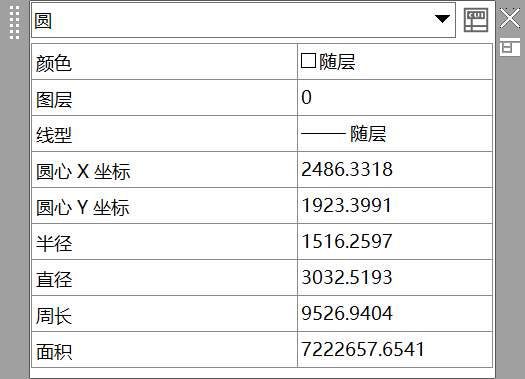
CAD如何增加或删除特性栏内容列表?
CAD如何增加或删除特性栏内容列表?ZWCAD2024提供了丰富的个性化定制功能,让用户能够根据自己的需求调整特性栏内容列表。当我们想要增加或删除特性栏中的内容列表,可以按照以下介绍的步骤进行操作,一起来学习一下吧!步骤指引:1.点击快捷特性界面的自定义按钮:在ZWCAD2024的界面中,找到并点击快捷特性的自定义按钮。这通常位于工具栏或菜单栏的自定义选项中。2.找到需要自定义的对象类型:在自定义界面中,你将...
2024-08-06
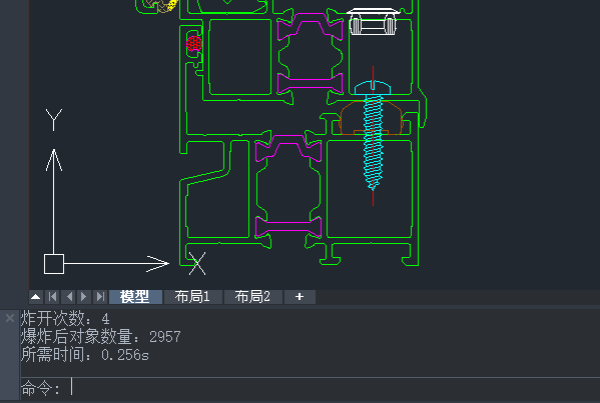
CAD如何进行多重块的炸开?
CAD如何进行多重块的炸开?问题描述:在日常使用CAD完成绘图工作的过程中,有时我们处理CAD图纸时会遇到存在多个块嵌套的情况,这时就需要使用爆炸命令(X)将其逐层炸开,但是这一操作会耗费大量时间和精力。使用特定的插件可以大大提高这一过程的效率,用来一键炸开图纸中的所有对象,将其转换为最小对象。步骤指引:1.首先,下载名为循环爆炸.zelx的插件文件。2.将该文件添加到启动组中。可以参考以下步骤:在CAD界...
2024-08-06


























